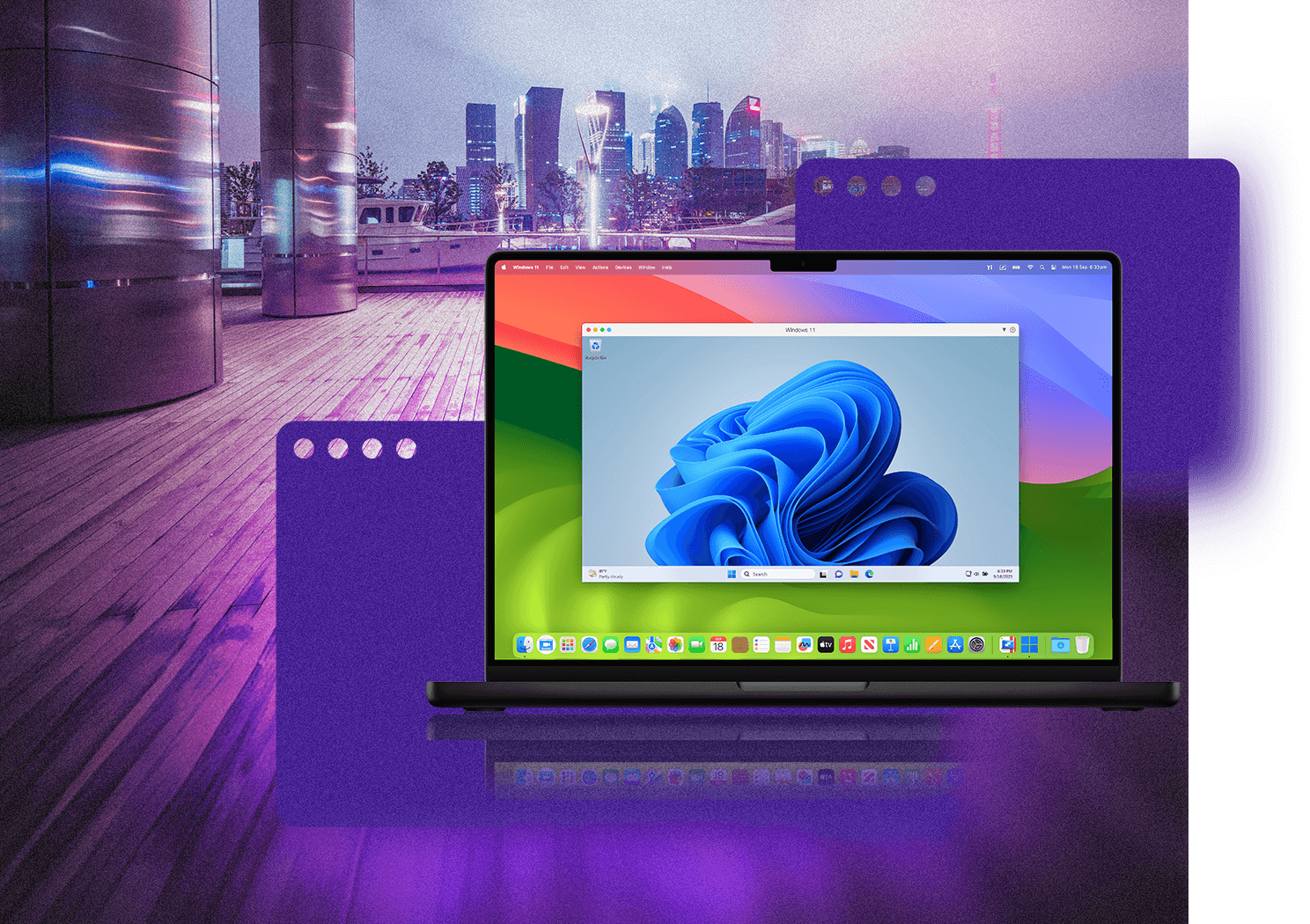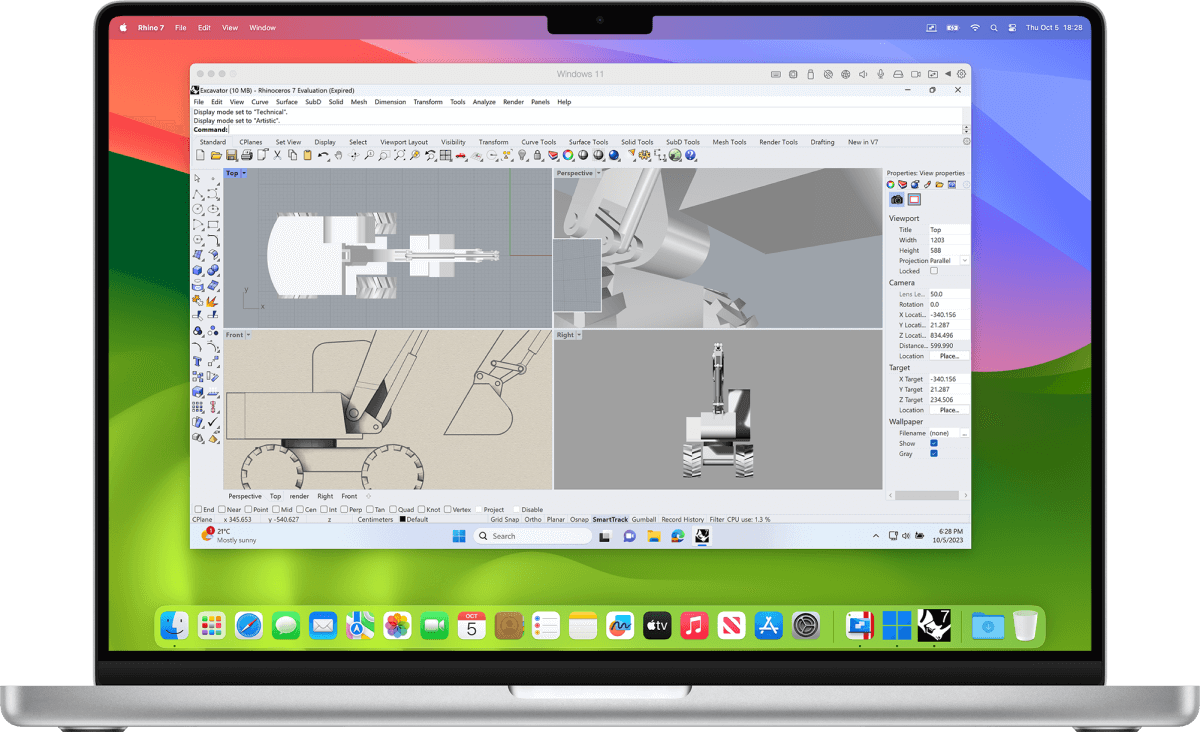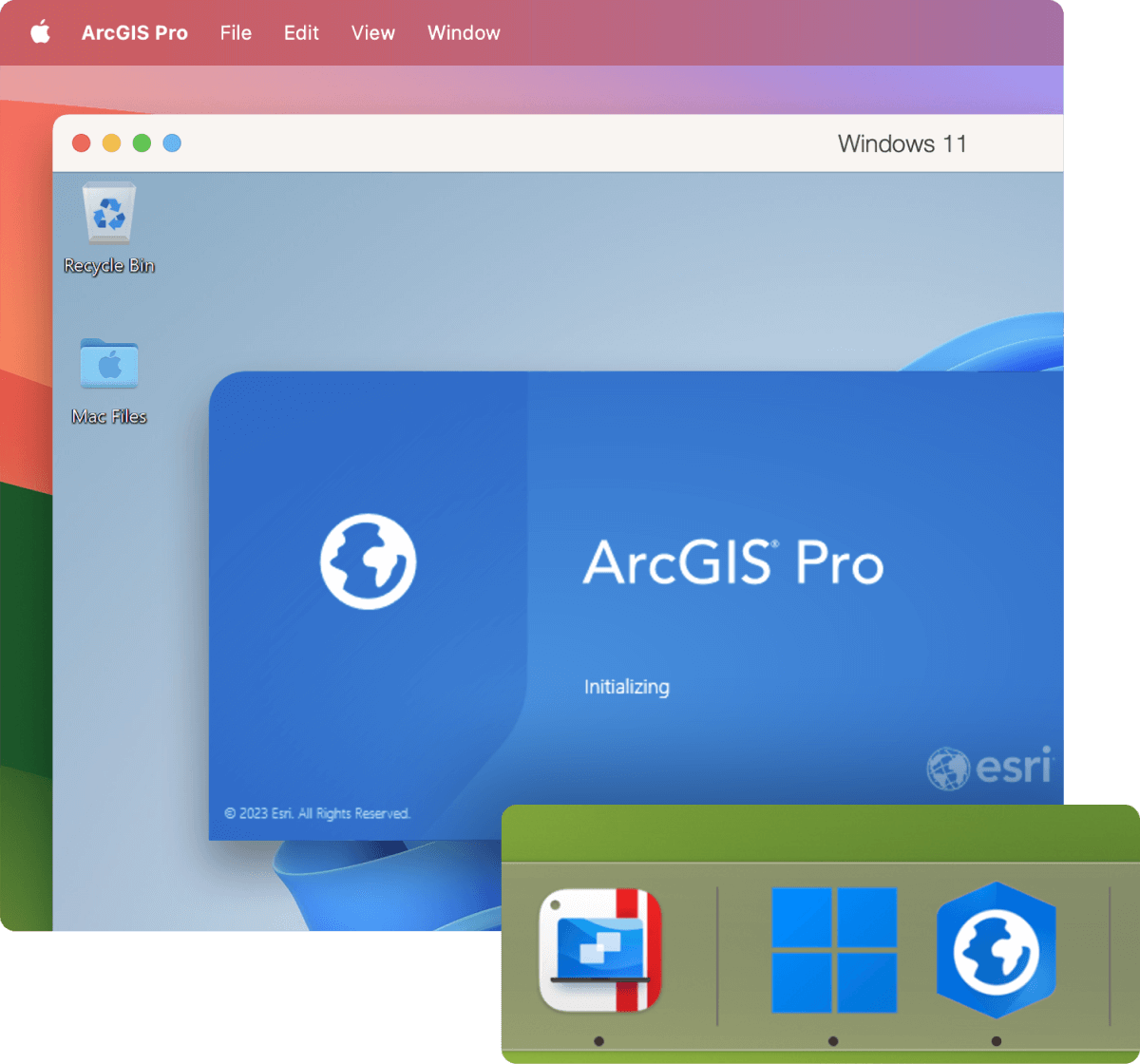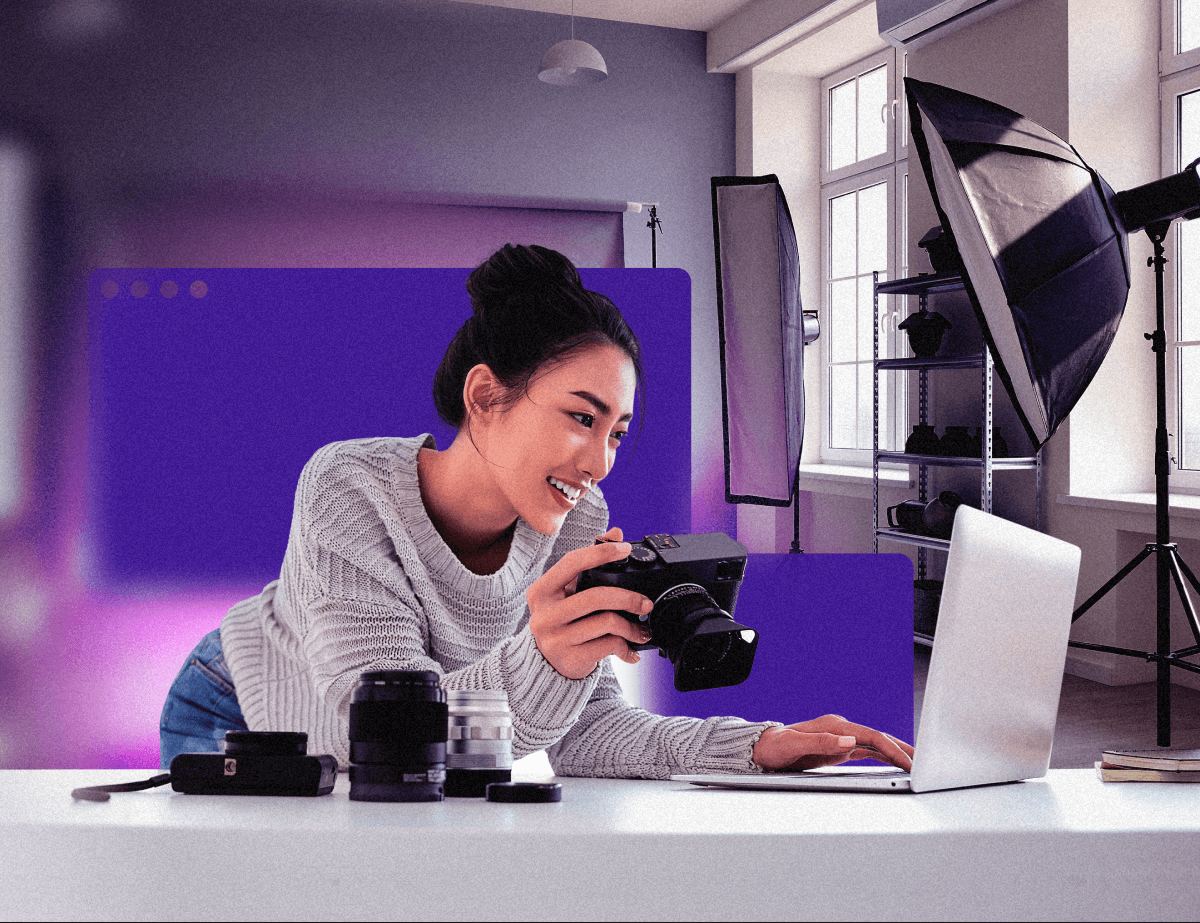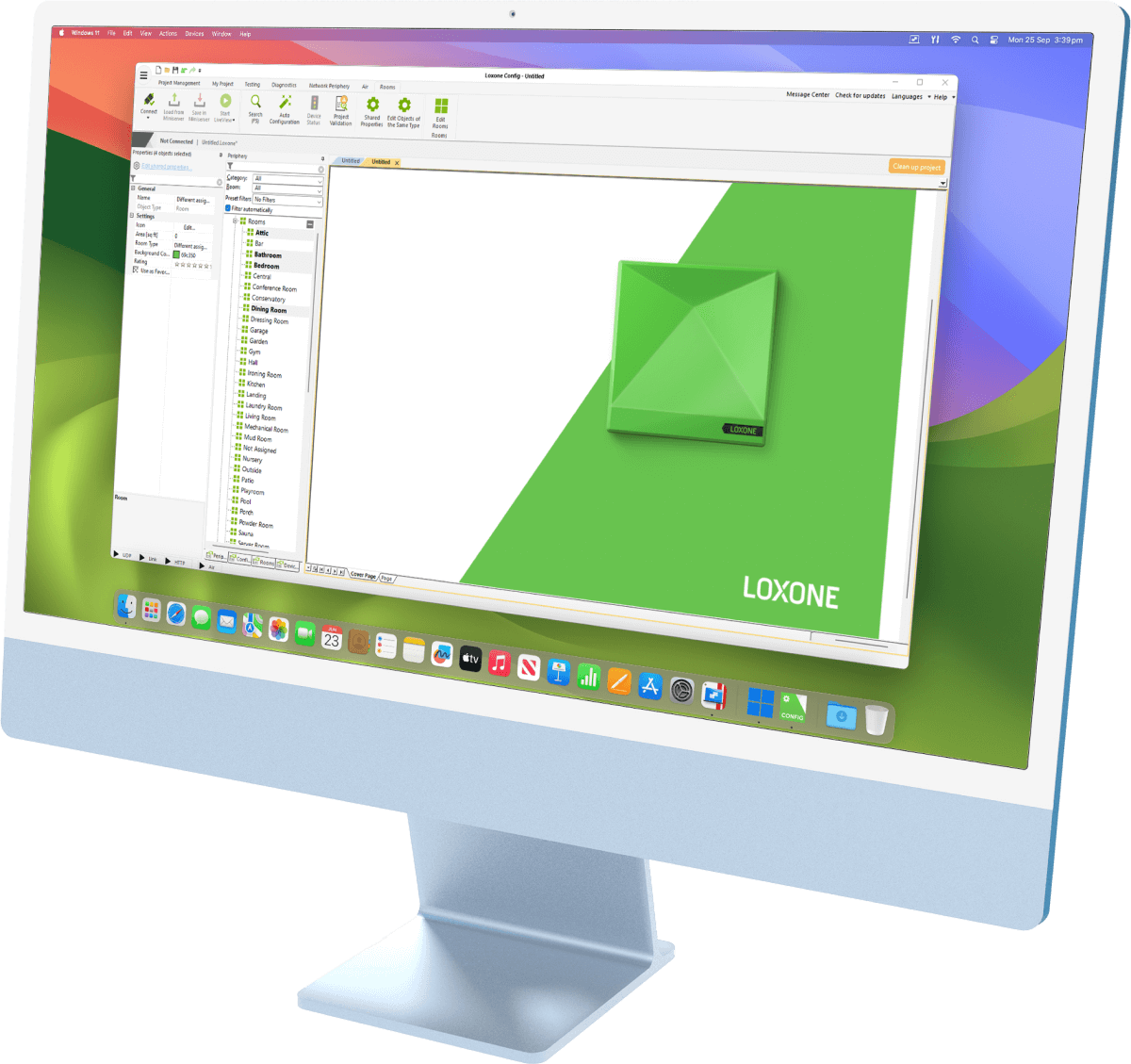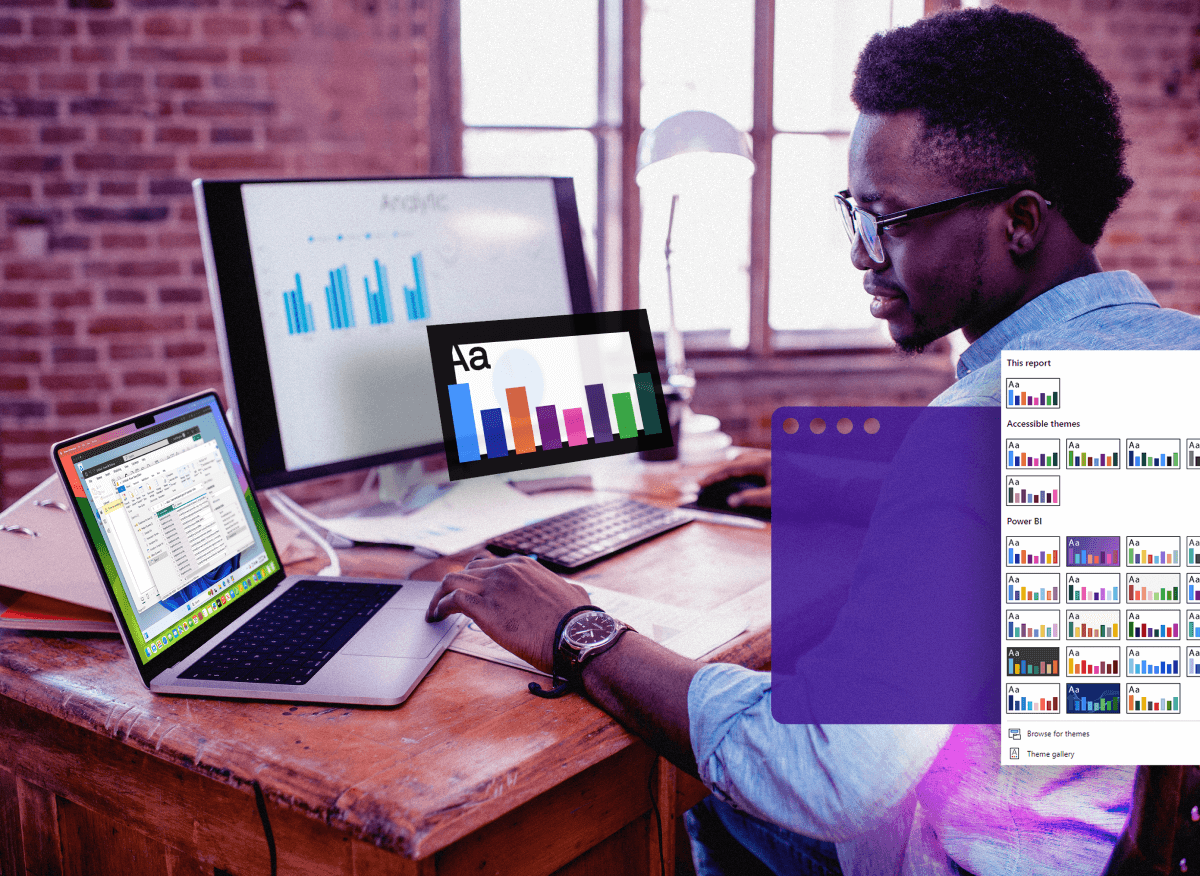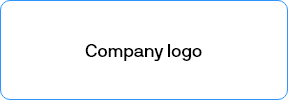개발자인 경우 ![개발자 아이콘]()
여러 시스템 또는 이중 부팅 설정 필요 없이 Visual Studio, Visual Studio Code 또는 선택한 IDE에서 개발하고 Windows, Linux 및 가상 macOS에서 응용프로그램을 테스트합니다.
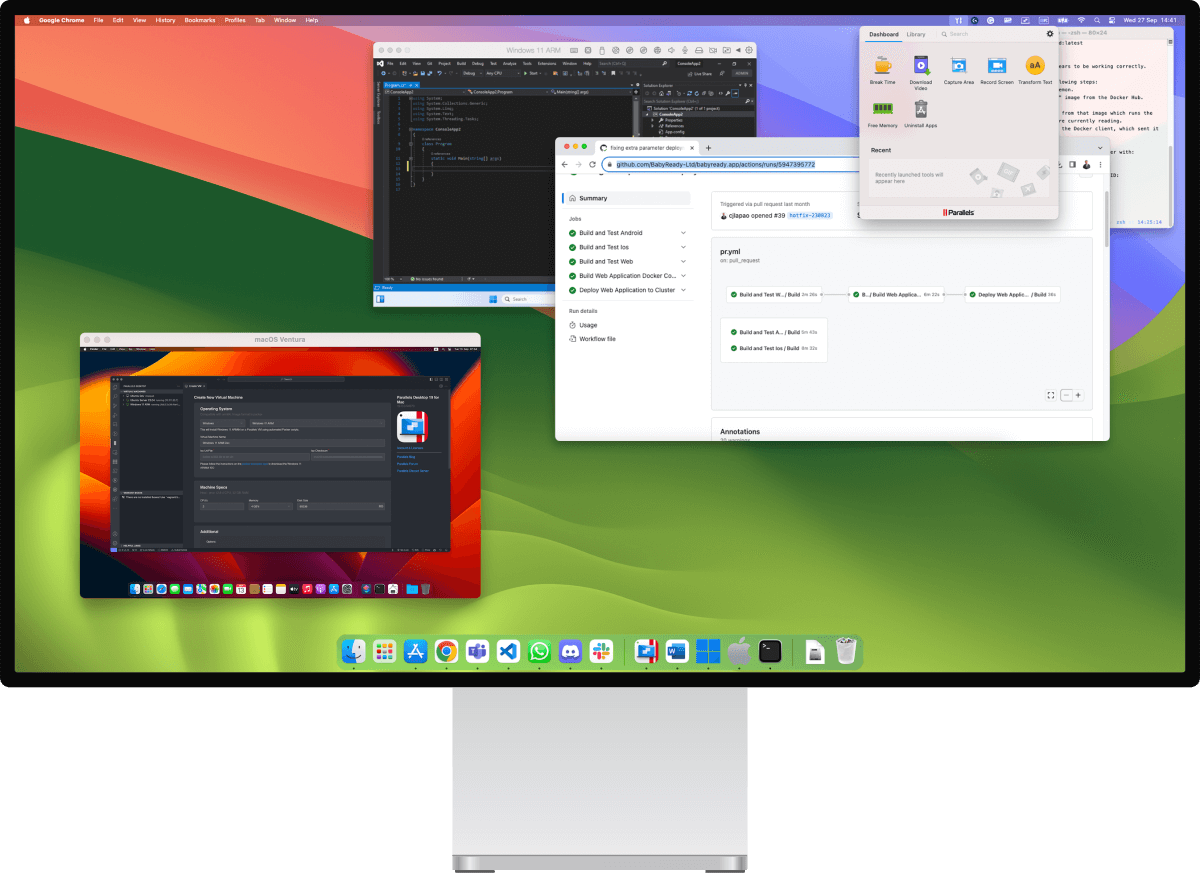
Packer, Vagrant, Jenkins 등과 명령줄 통합을 사용하여 워크플로를 자동화합니다.
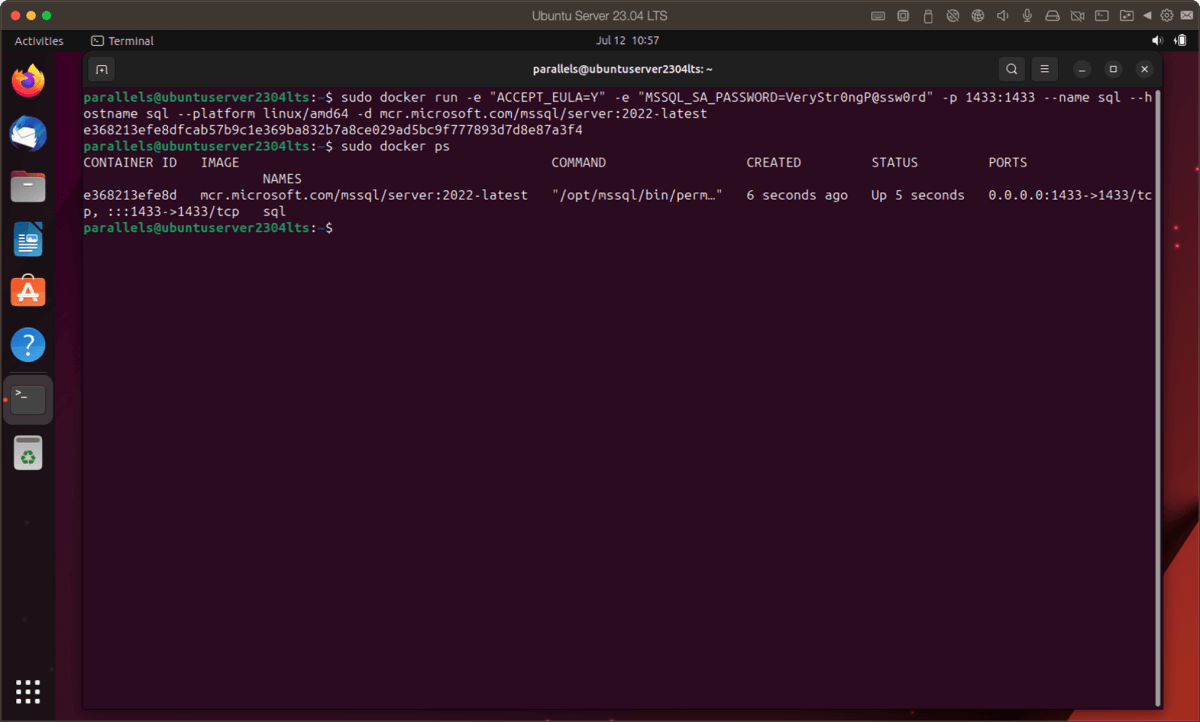
x86 고정 표시기 컨테이너를 포함하여 Apple silicon이 탑재된 Mac의 Linux에서 Intel 이진을 실행합니다.
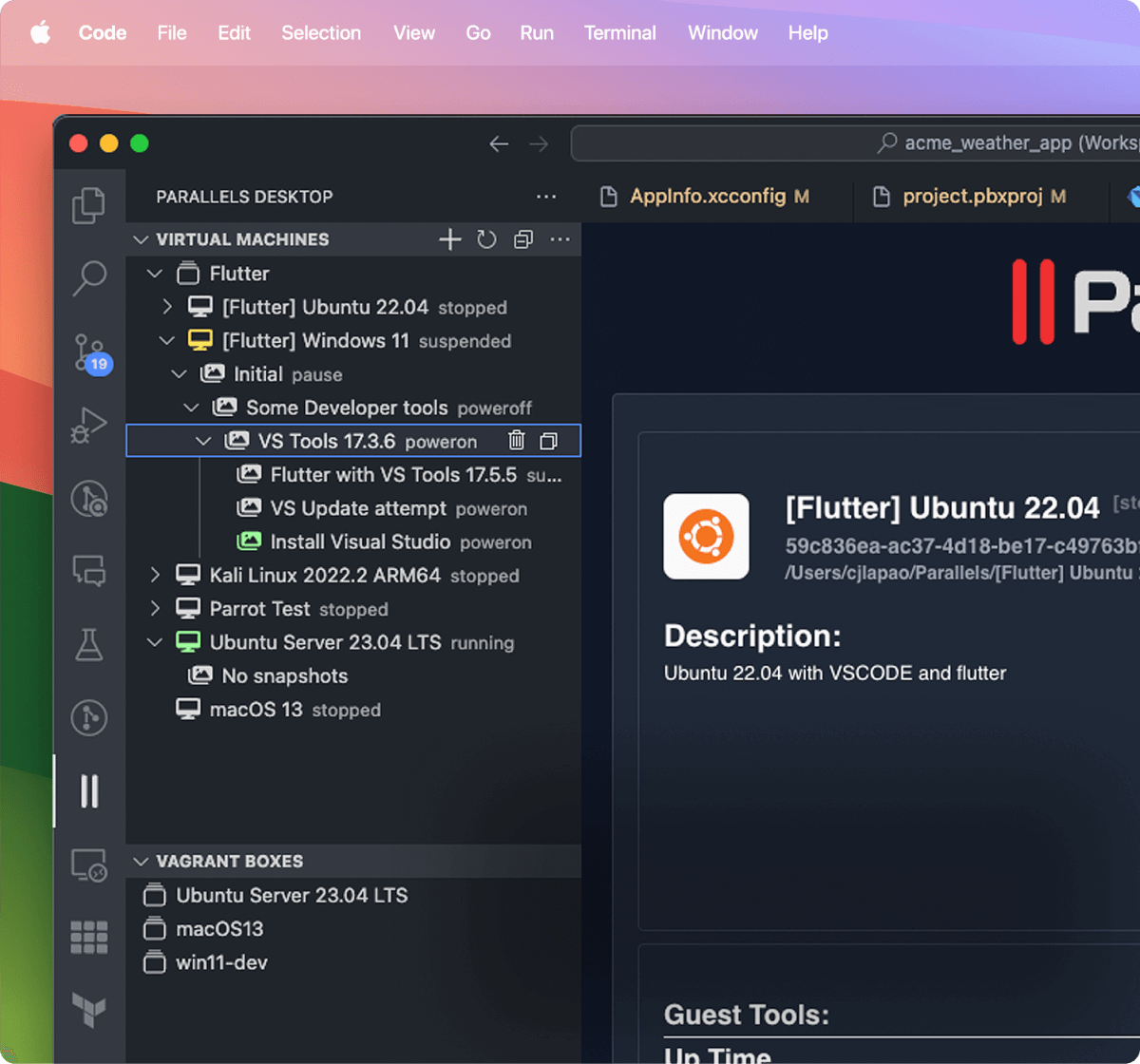
Visual Studio Code 확장을 사용하여 코딩에 사용하는 장소와 동일한 위치에서 VM 및 Vagrant 상자를 신속하게 실행하고 그룹화하고 구성합니다.

DevOps 워크플로를 변환합니다. Parallels Desktop DevOps Service로 가상 머신을 쉽게 여결하고 관리합니다.
개발자용 Parallels Pro에 대해 자세히 알아보세요.